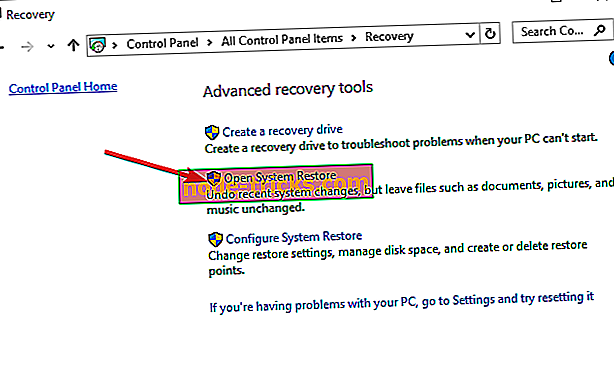Cum să vă întoarceți aplicațiile în Windows 10, 8.1
Aplicațiile Windows 10 au dispărut, ce pot face? Aceasta este o întrebare foarte frecventă în rândul utilizatorilor Windows 10. În acest ghid, vom enumera 4 soluții pe care le puteți utiliza pentru a remedia problema.
V-ați conectat la sistemul de operare Windows 8.1 sau Windows 10 și ați observat că toate aplicațiile dvs. au dispărut? Urmați tutorialul de mai jos pentru a afla ce opțiuni aveți pentru a obține aplicațiile înapoi și ce ar trebui să faceți pentru a împiedica acest lucru din nou.
Aplicațiile din Windows 8.1 sau Windows 10 ar putea fi șterse sau ar putea fi o defecțiune a sistemului. Dar cu ajutorul funcției de restabilire a sistemului în Windows 8.1 sau Windows 10 putem obține toate aceste aplicații înapoi și, de asemenea, să vedem ce a cauzat această problemă să se întâmple.
Cum să obțineți aplicațiile Windows 10 înapoi dacă nu mai sunt disponibile
- Reporniți computerul
- Deschideți Restaurare sistem
- Ștergeți cache-ul Windows Store
- Instalați cele mai recente actualizări Windows 10 / Microsoft Store
1. Reporniți computerul
- Vom încerca mai întâi să reporniți dispozitivul Windows 8.1 sau Windows 10 și să verificați dacă după repornire aplicațiile dvs. se întorc la ecranul de pornire.
- După repornire, trebuie să rulați și o scanare antivirus utilizând software-ul antivirus. Scanați toate partițiile pe care le aveți și asigurați-vă că nu aveți niciun virus care să vă infecteze sistemul.
2. Deschideți Restaurare sistem
- Deplasați cursorul mouse-ului în partea dreaptă sus a ecranului.
- Acum aveți în fața dvs. bara Charms.
- Faceți clic stânga sau apăsați pe funcția "Căutare" pe care o aveți acolo.
- În caseta de căutare, trebuie să scrieți următoarele: "Panou de control", dar fără ghilimele.
- Faceți clic stânga sau apăsați pe pictograma "Panou de control" după ce căutarea a fost terminată.
- Veți avea o casetă de căutare în noua fereastră "Panou de control" pe care ați deschis-o. În caseta de căutare, scrieți următoarele: "Recuperare" fără ghilimele.
- Faceți clic pe stânga sau pe elementul "Recuperare" după ce ați terminat căutarea.
- Din fereastra "Recuperare", trebuie să faceți clic stânga sau să apăsați pe funcția "Deschidere sistem de restaurare".
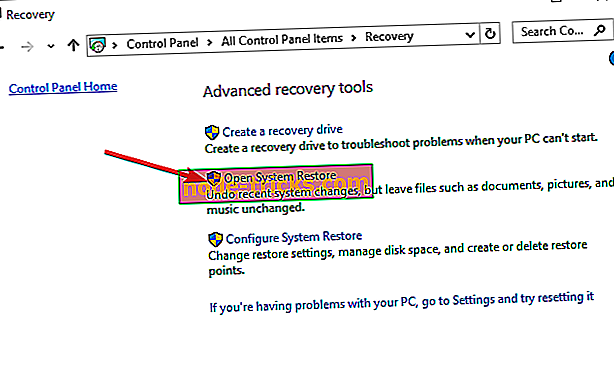
- De acolo, trebuie să urmați instrucțiunile de pe ecran pentru a termina procesul de restaurare a sistemului și a readuce sistemul de operare la un moment anterior în care nu ați avut probleme de aplicații în Windows 8.1 sau Windows 10
3. Ștergeți cache-ul Windows Store
Dacă tot nu găsiți aplicațiile, încercați să ștergeți memoria cache Windows Store. Pentru aceasta, deschideți o nouă fereastră Run și introduceți pur și simplu următoarea comandă: WSReset.exe .
4. Instalați cele mai recente actualizări Windows 10 / Microsoft Store
Dacă aveți o versiune actualizată de Windows 10 învechită sau o perioadă de timp de când ați actualizat ultima dată aplicația Windows Store, acest lucru poate explica de ce au dispărut aplicațiile Windows 10. Pentru a remedia această problemă, trebuie să instalați cele mai recente actualizări Windows 10 și Microsoft Store.
Accesați Setări> Actualizare și securitate> Actualizare și apăsați butonul "Verificați pentru actualizări".

Pentru a actualiza aplicațiile Microsoft Store, faceți clic pe meniul aplicației, mergeți la Descărcați și actualizați și instalați toate actualizările în așteptare.

Asta este destul de mult. Probabil ați prins un virus sau un cod rău intenționat care s-ar fi putut șterge aplicațiile în ecranul de pornire de pe computerul Windows 8.1 sau Windows 10. Verificarea sistemului pentru viruși și lansarea sistemului de restaurare în sistemul de operare vor aduce cu siguranță cele mai recente aplicații pe care le-ați avut odată. Dacă aveți întrebări suplimentare despre acest articol, anunțați-ne în comentariile de mai jos și vă vom ajuta cât mai curând posibil.
RĂSPUNSURI LEGATE DE CERCETARE:
- Aplicațiile care lipsesc la actualizările de creatori de toamnă? Iată cum să remediem asta
- Fix: Grupuri și aplicații lipsă din Windows 10, 8.1 Start Screen
- Remediere: Ferestrele WindowsApps lipsesc în Windows 10